【美图秀秀官方下载】美图秀秀官方版下载 v6.5.1.0 最新版
软件介绍
美图秀秀是一款非常流行的图片编辑软件,软件内拥有图片特效、美容、饰品、边框、场景、拼图等功能,还有大量图片编辑素材可以使用。用户可以使用美图秀秀官方版对自己的图片做出修改,制作自己心目中最理想的图片内容。
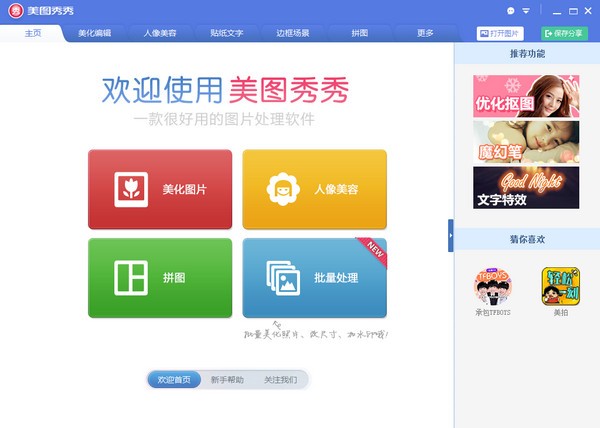
美图秀秀软件特色
1、史上最“傻瓜”,人人都会用! “美图秀秀”界面直观,操作简单,比同类软件更好用!每个人都能轻松上手,从此做图不求人!
2、神奇的人像美容功能 独有磨皮祛痘、瘦脸、瘦身、美白、眼睛放大等多种强大美容功能,让你轻松拥有天使面容!
3、海量饰品及多彩文字 美图秀秀自带的海量饰品及多彩文字满足你不同时候的需求,创意无极限!
4、轻松制作趣味场景 “美图秀秀”精选数千个逼真场景、非主流场景、可爱场景,仅需1秒即可打造出超酷明星效果!
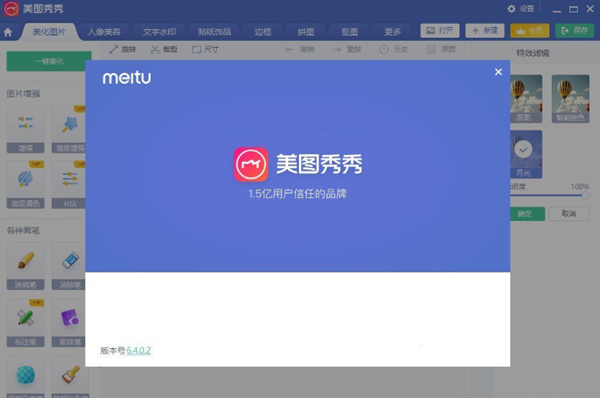
美图秀秀软件功能
1、不需要基础的P图软件:“美图秀秀”界面直观,操作简单,比同类软件更好用。每个人都能轻松上手,从此做图不求人。
2、神奇的人像美容功能:独有磨皮祛痘、瘦脸、瘦身、美白、眼睛放大等多种强大美容功能,让用户轻松拥有天使面容。
3、风格各异的图片特效:拥有时下最热门、最流行的图片特效,不同特效的叠加令图片个性十足。
4、随心所欲的拼图功能:自由拼图、模版拼图、图片拼接三种经典拼图模式,多张图片一次晒出来。
5、专属动感图片DIY:轻松几步制作个性GIF动态图片、搞怪QQ表情,精彩瞬间动起来。
6、囊括主流分享渠道:一键将美图分享至新浪微博、腾讯微博、人人网……即时与好友分享美好生活。

美图秀秀软件亮点
1、我厌倦了看照片的千篇一律。我要与众不同!编辑,边框,贴纸,马赛克、超级美函数。
2、也可以一键添加自定义贴纸,随意控制各种风格,给你想要的风格。
3、灵活拼贴,照片视频皆可。很时尚,很好玩,摄影师用的。
4、在这里,你可以创建一个私人相册,邀请最重要的人一起上传照片或视频。
5、美和秀秀隐藏着玩和动的神奇照片!神奇的魔法让照片移动,快来解锁。
6、让静止的丝裙摆随风起舞,让你瞬间环绕星云,金光闪闪,一键穿越魔法世界。
7、高级纹理过滤器实时更新,各种风格易于处理。手机拍照也能调出一种清晰高级的感觉。
美图秀秀使用方法
美图秀秀电脑版怎么换证件照背景?
第一步,首先打开美图秀秀电脑版软件,点击首页中的美化图片。
第二步,在弹出的美化图片页面中,点击打开一张图片选择自己想要更换的照片并点击打开。
第三步,点击如图所示的抠图笔,上方会出现自动扣图,手动抠图和形状抠图,都可以进行选择,然后选择你想要的部分点击完成抠图。
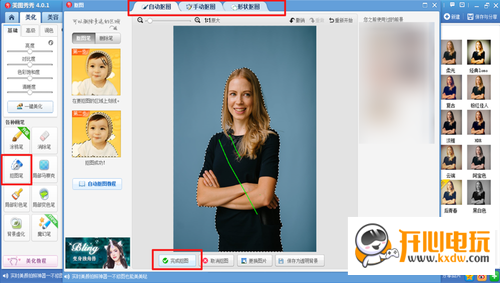
第四步,抠图完成后可以接着进行描边,不透明度,羽化和调节大小来对图片进一步修改。并且在界面的右边可以选择在线素材,点击就可以更换人物背景啦。
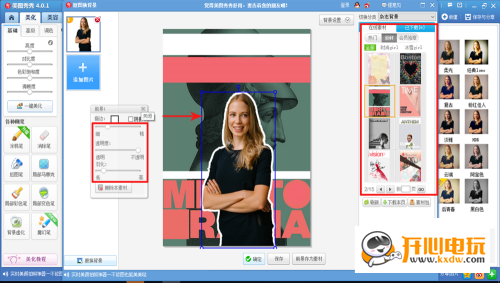
第五步,我们可以选择切换类型,有许多其他的背景可以选择,比如图中的可爱背景图,点击看上的背景同样可以更换,并且根据自己的喜好调整背景宽 高度。
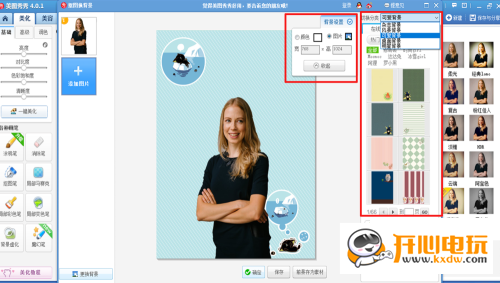
第六步,在在线素材中没有找到自己喜欢的背景图,可以尝试点击更换背景,选择自己喜欢的背景点击并保存,就可以更换人物背景啦。
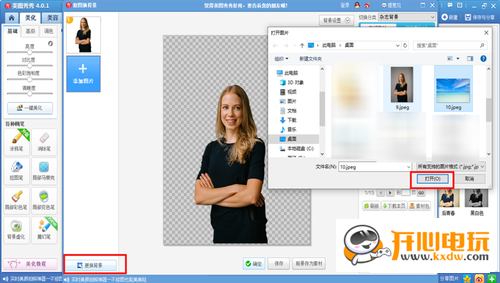
第七步,更改背景后如果发现效果不错,点击保存之后再点击更改就可以保存人物背景的位置,存入桌面或磁盘中的文件中,点击保存,这样人物背景的更改就完成啦。
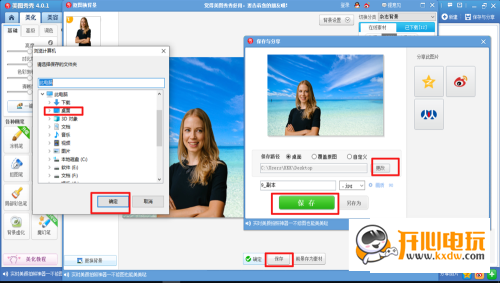
美图秀秀常见问题
一、使用美图秀秀怎么抠图?
1、首先在知识兔下载安装好美图秀秀软件后,在桌面找到快捷方式鼠标左键双击打开进入软件主界面,在界面上方有美化、美容、饰品、文字、边框等选项,我们要进行抠图的话需要先点击美化选项。
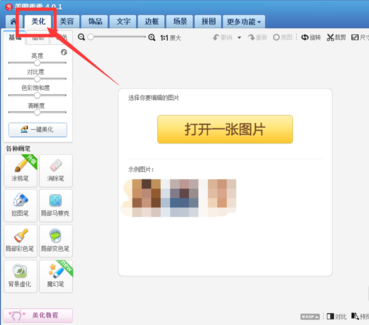
2、点击美化选项后,在界面左侧有一列的详细画笔工具,我们需要先将抠图的图片导入到软件中,点击界面中的打开一张图片选项,然后在弹出的选项框中选择好图片后点击打开将图片添加进来。
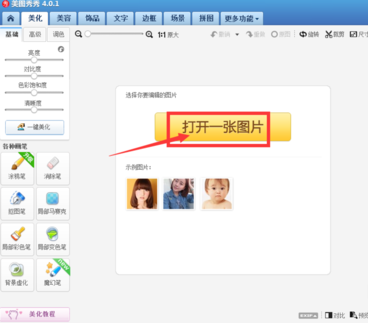
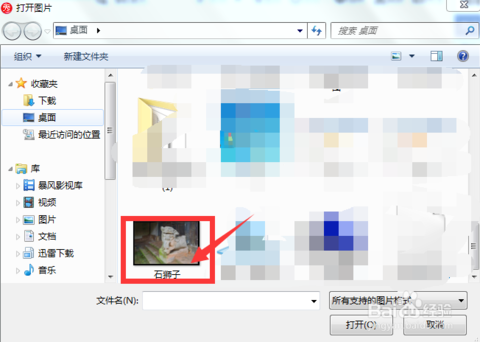
3、选择好图片点击打开导入到软件时,如果用户的图片过大软件会提示用户“你编辑的照片偏大,是否缩小到最佳尺寸”对话框,可以根据自己需要选择“是”或“否”。还有“是否记住我的选择”可以根据实际情况勾选。
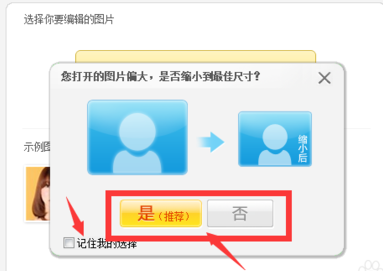
4、将图片导入到美图秀秀软件后,我们在界面左侧的画笔工具中找到“抠图笔”并点击,然后会弹出自动抠图、手动抠图、形状抠图三个选项,这里小编选择动抠图为大家带来抠图的方法。
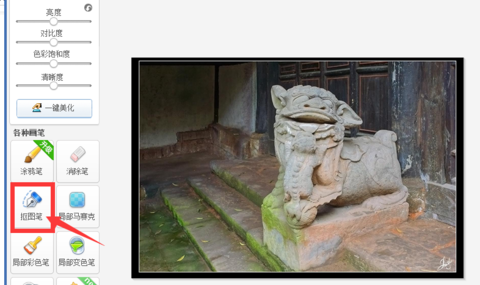
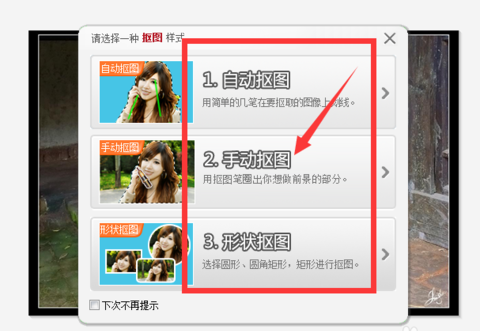
5、用户选择手动抠图选项后,使用“抠图笔”描绘所要抠图图像的轮廓,绘完之后,轮廓线上出现小圆点。如下图所示,就说明已经抠图完成了,用户也可以使用“反选”功能,可以选择你描绘的部分轮廓之外的图像,还有,如果不满意,还可以选择“重新抠图”按扭。
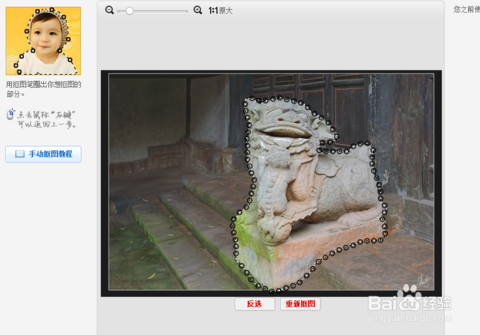
6、用户使用手动抠图功能抠图完成后,就可以点击界面下方的完成抠图选项,然后用户选中的轮廓图就可以导出来,然后进行下一步。
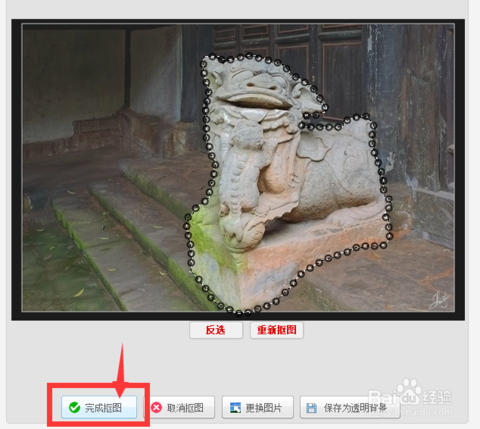
7、点击“完成抠图”按扭以后,进入下一个界面,如下图所示,用户可以点击上方的背景设置选择图片的背景,在界面下方还有“确定”、“保存”、“前景存为素材”三个按钮,用户可以根据自己需要选择。
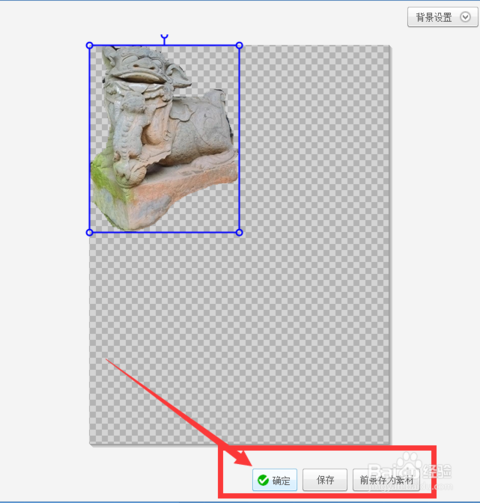
8、用户在点击保存后就回到保存设置界面,如下图所示用户可以选择保存路径、保存格式等,选择完成后点击保存就可以保存到设置的路径里面了。用户在保存的位置就可以找到图片了。
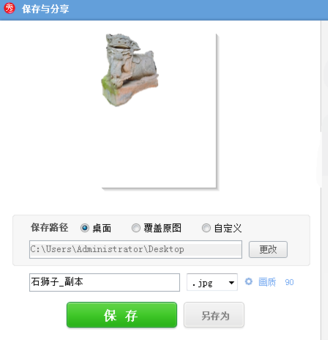
下载仅供下载体验和测试学习,不得商用和正当使用。
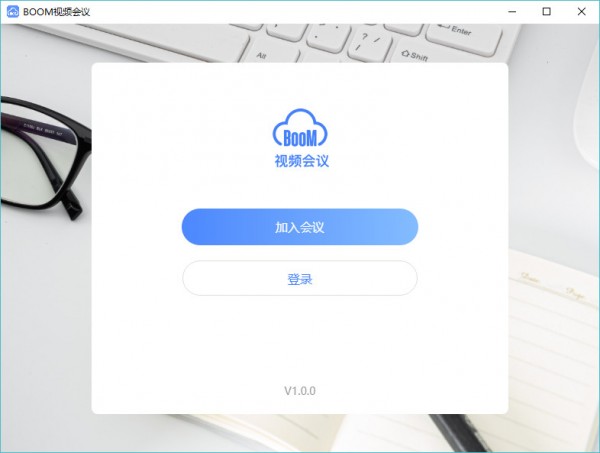
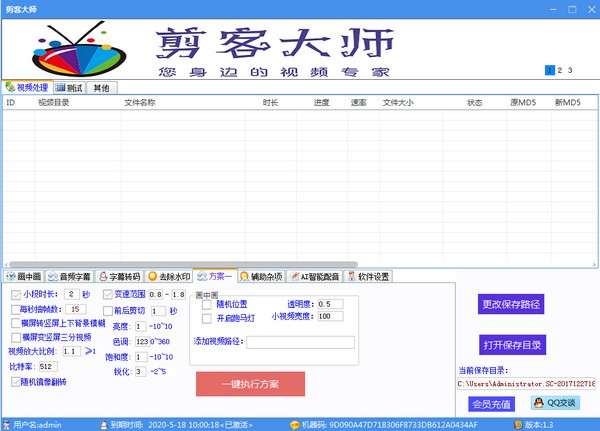
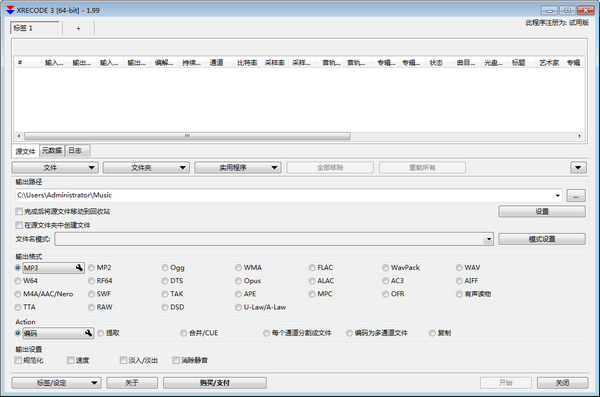
发表评论